Jste frustrovaní tím, že Office 365 (nyní Microsoft 365) běží na vašem počítači pomalu? Problémy s pomalým výkonem Office 365 mohou mít řadu příčin, ale konečný výsledek je stejný – nižší produktivita, když to nejvíce potřebujete.
Pokud se vám to stane, budete muset problém vyřešit. Chcete-li vyřešit problémy s výkonem Office, postupujte podle následujících kroků.
Obsah
Proč je Office 365 na mém počítači tak pomalý?
Zpomalení výkonu Microsoft 365 může způsobit více faktorů. Důvody mohou být místní (například problémy s vaší sítí nebo PC) nebo vzdálené (například problémy se serverem společnosti Microsoft).

Některé z nejčastějších důvodů pomalého výkonu Office 365 zahrnují:
Zastaralé instalace Windows nebo Office: Pokud jsou vaše instalace Windows nebo Microsoft 365 není aktuální, pak to může způsobit problémy s výkonem. Možná vám chybí důležité opravy chyb, bezpečnostní záplaty nebo vylepšení funkcí. Nedostatek hardwarových prostředků: Pokud váš počítač nesplňuje minimální systémové požadavky pro Office 365 nebo pokud mu dochází místo na disku, paměť nebo výkon procesoru, může to ovlivnit rychlost a odezvu aplikací Office 365. Procesy nebo aplikace na pozadí: Pokud máte na pozadí spuštěné další programy nebo služby, které spotřebovávají velké množství systémových prostředků, jako je antivirový software, webové prohlížeče se spoustou otevřených karet nebo aktivní nástroje cloudového úložiště, může to rušit Office. 365 výkon. Problémy s připojením k síti nebo internetu: Pokud je vaše připojení k síti nebo internetu pomalé nebo nestabilní, může to způsobit zpoždění při přístupu nebo synchronizaci dat Office 365 online. To může také ovlivnit výkon aplikací Outlook, OneDrive pro firmy, Microsoft Teams a dalších online služeb. Problémy se serverem Microsoft: Někdy nemusí být problém na vaší straně, ale na straně Microsoftu. Mohou existovat aktualizace softwaru, činnosti údržby nebo přerušení služeb, které ovlivňují dostupnost nebo výkon serverů Office 365.
Pokud se potýkáte s některým z těchto problémů s pomalým výkonem Office 365, můžete je zkusit vyřešit některým z níže uvedených kroků pro odstraňování problémů.
Nainstalujte nejnovější aktualizace systému Windows a Office
Jednou z prvních věcí, které byste měli udělat, je ujistit se, že vaše instalace systému Windows a Microsoft 365 jsou aktuální s nejnovějšími aktualizacemi. To může pomoci vyřešit všechny známé problémy nebo chyby, které mohou ovlivnit váš výkon.
Kontrola nových aktualizací systému Windows
Kontrola nejnovějších aktualizací systému Windows:
Otevřete aplikaci Nastavení kliknutím pravým tlačítkem na nabídku Start a výběrem položky Nastavení. 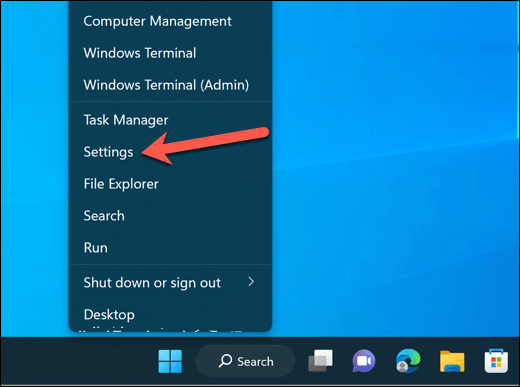 V Nastavení stiskněte Windows Update vlevo.
V Nastavení stiskněte Windows Update vlevo. 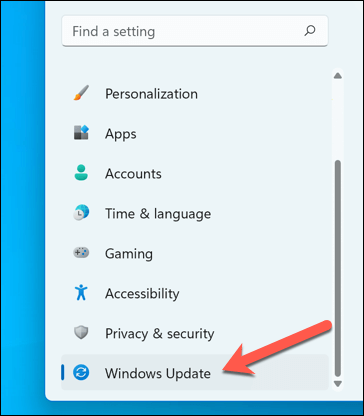 Windows automaticky vyhledá a zahájí stahování všech dostupných aktualizací. Počkejte na zahájení tohoto procesu aktualizace – pokud máte k dispozici nějaké aktualizace systému Windows k instalaci, klikněte na Instalovat nyní.
Windows automaticky vyhledá a zahájí stahování všech dostupných aktualizací. Počkejte na zahájení tohoto procesu aktualizace – pokud máte k dispozici nějaké aktualizace systému Windows k instalaci, klikněte na Instalovat nyní. 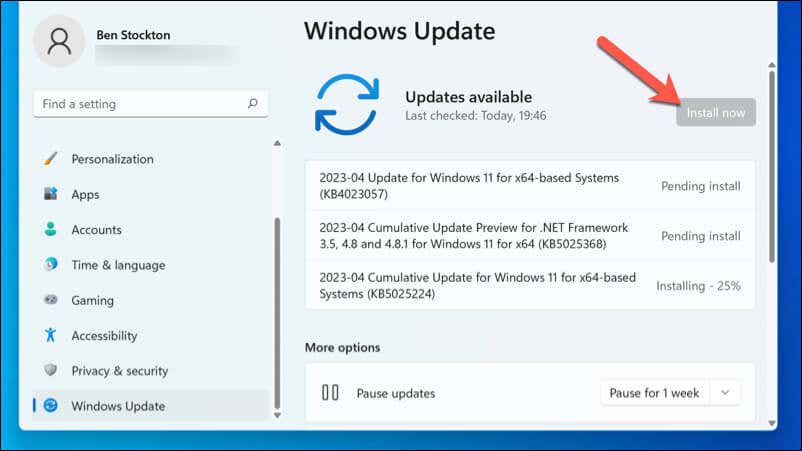 Jakmile jsou aktualizace nainstalovány, restartujte počítač.
Jakmile jsou aktualizace nainstalovány, restartujte počítač.
Vyhledat nové aktualizace Office
Kontrola nejnovějších aktualizací sady Microsoft Office:
Otevřete libovolnou aplikaci Microsoft 365, jako je Word nebo Excel. Stiskněte Soubor > Účet. 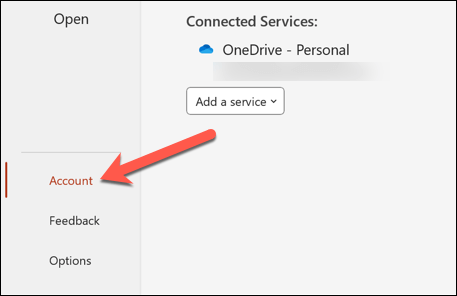 V části Informace o produktu klikněte na Možnosti aktualizace. Klikněte na Aktualizovat nyní.
V části Informace o produktu klikněte na Možnosti aktualizace. Klikněte na Aktualizovat nyní. 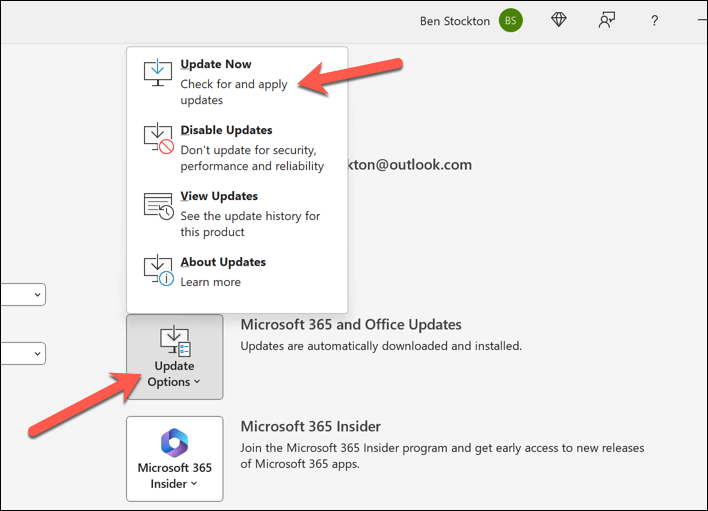 Počkejte na stažení a instalaci aktualizací. Po dokončení restartujte aplikaci Office a proces dokončete.
Počkejte na stažení a instalaci aktualizací. Po dokončení restartujte aplikaci Office a proces dokončete.
Zavřít ostatní aplikace
Další věcí, kterou byste měli udělat, je optimalizovat hardwarové zdroje uvolněním aktivní paměti. Můžete to udělat rychle uzavřením nepotřebných programů nebo služeb v počítači.
Zavření nepotřebných programů nebo služeb na počítači se systémem Windows 11:
Stisknutím kláves Ctrl + Shift + Esc na klávesnici spusťte Správce úloh. Případně klikněte pravým tlačítkem na nabídku Start a vyberte Správce úloh. 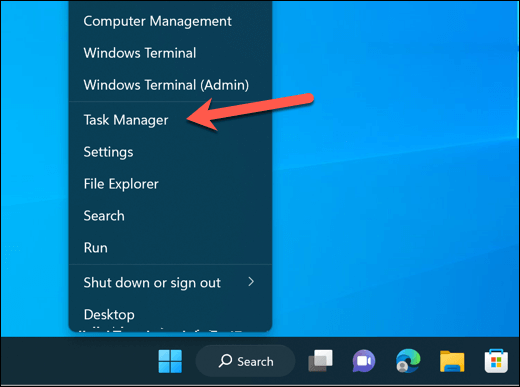 V okně Správce úloh vyberte kartu Po spuštění, abyste viděli seznam programů, které se automaticky spouštějí při spuštění počítače. Vyberte spouštěcí program, který chcete zakázat, a stiskněte tlačítko Zakázat v pravém dolním rohu. Opakujte tyto kroky pro co nejvíce aplikací.
V okně Správce úloh vyberte kartu Po spuštění, abyste viděli seznam programů, které se automaticky spouštějí při spuštění počítače. Vyberte spouštěcí program, který chcete zakázat, a stiskněte tlačítko Zakázat v pravém dolním rohu. Opakujte tyto kroky pro co nejvíce aplikací. 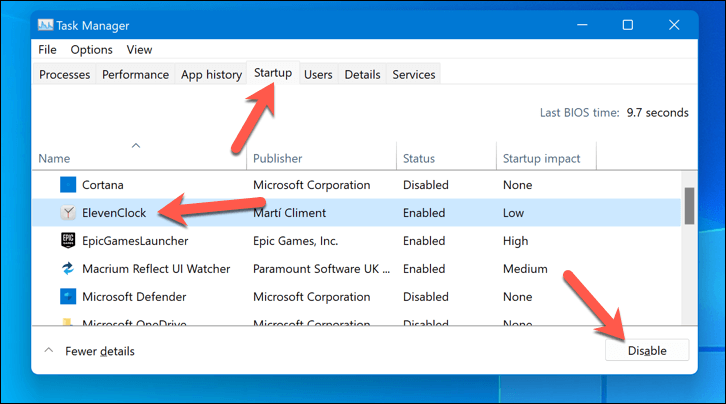 Dále vyberte kartu Procesy a zobrazte seznam programů a služeb, které jsou aktuálně spuštěny na vašem počítači. Vyberte proces nebo službu, kterou chcete ukončit, a stiskněte tlačítko Ukončit úlohu vpravo dole. Opakujte tyto kroky pro další spuštěné aplikace a služby.
Dále vyberte kartu Procesy a zobrazte seznam programů a služeb, které jsou aktuálně spuštěny na vašem počítači. Vyberte proces nebo službu, kterou chcete ukončit, a stiskněte tlačítko Ukončit úlohu vpravo dole. Opakujte tyto kroky pro další spuštěné aplikace a služby. 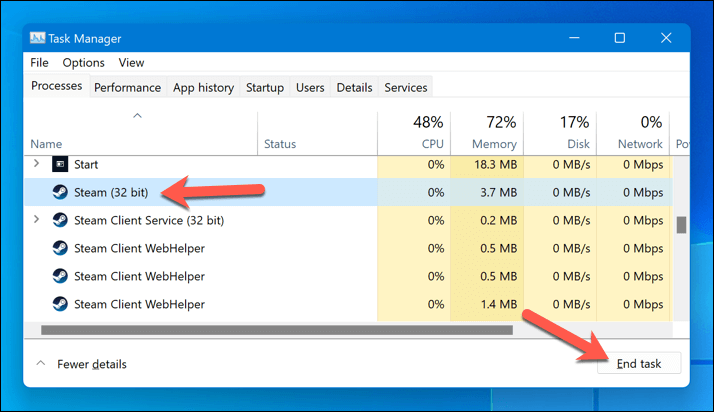
Cítíte se PC stále pomalý? Možná budete muset zkontrolovat, zda stále splňuje minimální a doporučené systémové požadavky pro Microsoft 365. Pokud ne, budete muset zvážit upgrade součástí počítače (jako je RAM, CPU nebo pevný disk) v závislosti na která složka způsobuje úzké hrdlo.
Případně si můžete koupit nový počítač, který splňuje nebo překračuje požadavky pro Microsoft 365.
Zkontrolujte připojení k síti
Další možná příčina pomalého Microsoft 365 výkon je špatná nebo nespolehlivá síť nebo připojení k internetu. To může ovlivnit vaši schopnost přístupu nebo synchronizace vašich online dat, jako jsou e-maily, kontakty, kalendáře a online dokumenty.
Zde je několik kroků, jak zkontrolovat, zda je vaše připojení dostatečně stabilní pro Microsoft 365.
Spusťte v prohlížeči test rychlosti a změřte rychlost stahování a odesílání a také latenci nebo ping. K tomu můžete použít jakýkoli online nástroj, například Speedtest.net. Pokud jsou vaše rychlosti příliš nízké nebo latence příliš vysoká, zvažte restartování modemu a routeru tak, že je na několik sekund odpojíte od zdroje napájení a znovu je zapojíte. Měli byste se také přesunout blíže k routeru nebo použít kabelové připojení ( místo Wi-Fi), kde je to možné, abyste pomohli zlepšit rychlost připojení. Vyhněte se používání více zařízení nebo aplikací, které spotřebovávají velkou šířku pásma současně, jako je streamování videí, stahování souborů nebo hraní online her. Pokud potíže přetrvávají, kontaktujte svého poskytovatele internetových služeb (ISP) a zjistěte, zda ve vaší oblasti nejsou nějaké problémy nebo výpadky.
Zakázat hardwarovou akceleraci
Hardwarová akcelerace je technika, která aplikacím umožňuje využívat energii z vaší grafické karty ke zlepšení výkonu. Pokud je však váš GPU nedostatečný nebo přepracovaný, může hardwarová akcelerace ve skutečnosti způsobit zpomalení aplikací Microsoft 365.
Pokud je tomu tak, deaktivace hardwarové akcelerace může pomoci zlepšit výkon na počítačích s nižší spotřebou. Toto nastavení není k dispozici ve všech aplikacích Office, ale pokud ano, můžete jej zakázat podle následujících kroků.
Otevřete aplikaci Office, jako je PowerPoint, a stiskněte Soubor > Možnosti. 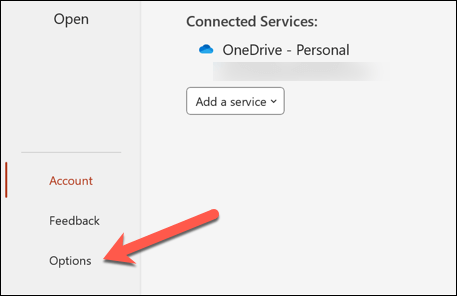 Na kartě Upřesnit v nabídce Možnosti vyhledejte příslušné nastavení pro hardwarovou akceleraci. Například v PowerPointu zaškrtněte políčko Zakázat hardwarovou grafickou akceleraci prezentace. Klepnutím na tlačítko OK uložte změny.
Na kartě Upřesnit v nabídce Možnosti vyhledejte příslušné nastavení pro hardwarovou akceleraci. Například v PowerPointu zaškrtněte políčko Zakázat hardwarovou grafickou akceleraci prezentace. Klepnutím na tlačítko OK uložte změny. 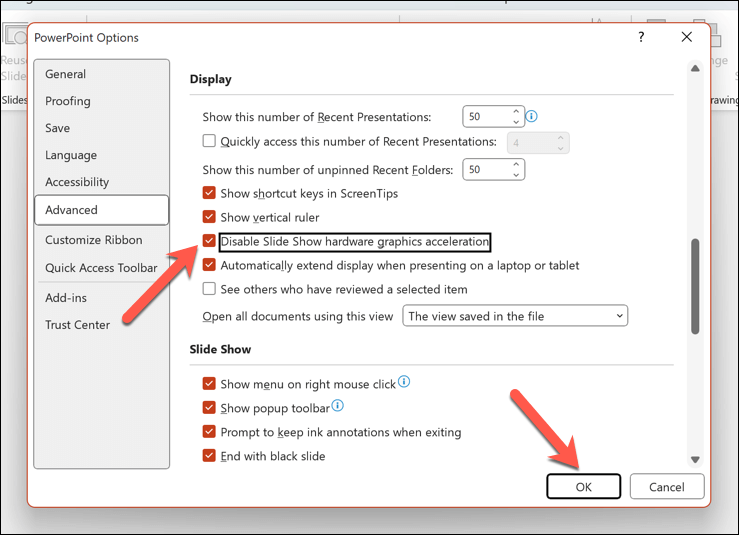
Restartujte aplikaci Office a zkontrolujte výkon s vypnutou hardwarovou akcelerací. Pokud se situace nezlepšila nebo se výkon zhoršil, můžete tyto kroky zopakovat a funkci znovu povolit.
Zkontrolujte výpadky Microsoftu
Někdy nemusí být problém na vaší straně, ale na straně Microsoftu. Mohou existovat aktualizace softwaru, činnosti údržby nebo přerušení služeb, které ovlivňují dostupnost nebo výkon serverů Office 365.
Aktuální stav služeb společnosti Microsoft můžete snadno zkontrolovat na portálu zdraví služeb Office. To poskytuje aktuální aktualizaci stavu pro všechny služby společnosti Microsoft, včetně aplikací Office 365.
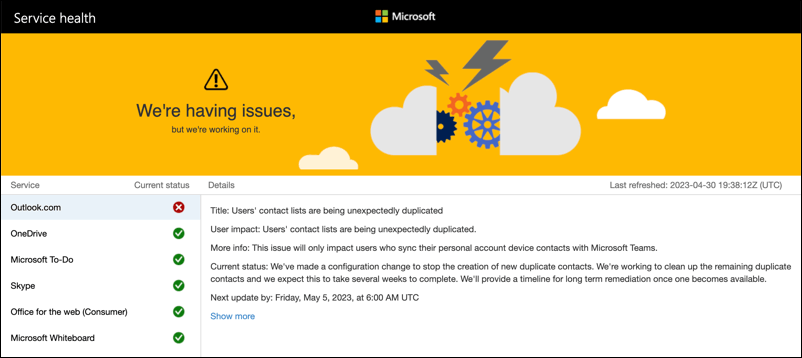
Pokud vidíte pomalý výkon v Office, zkontrolujte, zda nedochází k nějakým incidentům nebo doporučením pro služby, které na portálu používáte. To může zahrnovat aplikace jako Exchange Online, SharePoint Online, OneDrive pro firmy nebo Microsoft Teams.
Pokud dojde k výpadkům, budete muset vydržet a počkat na aktualizace. Není toho moc, co můžete udělat – Microsoft problém co nejdříve vyřeší.
Zlepšení výkonu Microsoft Office 365
Pokud je Office 365 pomalý, může být rušivý pro uživatele i organizace. Pokud se však budete řídit některými z výše popsaných metod, můžete problém vyřešit a opravit – pokud je to možné.
Máte potíže s jinými aplikacemi společnosti Microsoft, jako je Outlook? Pokud se například Outlook nenačte, můžete vždy zkusit problém vyřešit restartováním Outlooku.
